 Loading...
Loading...N
- NWZ-B183B2
- NWZ-B183F6
- NWZ-B183FB
- NWZ-B183FL2
- NWZ-B183FP
- NWZ-B183FR2
- NWZ-B183L
- NWZ-Bl03F
- NWZ-Bl0SF
- NWZ-E0533
- NWZ-E263
- NWZ-E340
- NWZ-E3433
- NWZ-E3444
- NWZ-E344BLK2
- NWZ-E344RED
- NWZ-E3454
- NWZ-E345 - 16gb Walkman Digital Music Player
- NWZ-E345BLK3
- NWZ-E345RED2
- NWZ-E35311
- NWZ-E353BLK
- NWZ-E3548
- NWZ-E354BLUE
- NWZ-E3558
- NWZ-E3638
- NWZ-E3648
- NWZ-E364BLK
- NWZ-E364RED
- NWZ-E3652
- NWZ-E3744
- NWZ-E374BLK
- NWZ-E374RED2
- NWZ-E3755
- NWZ-E375BLK
- NWZ-E3836
- NWZ-E383BLK
- NWZ-E383RED
- NWZ-E3844
- NWZ-E384B2
- NWZ-E384BLK
- NWZ-E384L2
- NWZ-E384RED
- NWZ-E3853
- NWZ-E385BLK
- NWZ-E393
- NWZ-E430F series
- NWZ-E435F32
- NWZ-E435F Marketing Specifications (NWZ-E435FSLVWM)
- NWZ-E435FSLVWM
- NWZ-E436F33
- NWZ-E436FBLK2
- NWZ-E436FBLK Marketing Specifications (Black)
- NWZ-E436FBLKWM2
- NWZ-E436FBLU2
- NWZ-E436FBLU Marketing Specifications (Blue)
- NWZ-E436FK4
- NWZ-E436FPNK2
- NWZ-E436FPNK Marketing Specifications (Pink)
- NWZ-E436FRED
- NWZ-E436FRED Marketing Specifications (Red),NWZ-E436FREDWM
- NWZ-E436FREDWM
- NWZ-E438
- NWZ-E438F30
- NWZ-E438F - 8gb Walkman Video Mp3 Player
- NWZ-E438FBLK
- NWZ-E438FBLK Marketing Specifications (Black),NWZ-E438FBLK
- NWZ-E438FPNK2
- NWZ-E438FPNK Marketing Specifications (Pink)
- NWZ-E438FRED
- NWZ-E438FRED Marketing Specifications (Red)
- NWZ-E438FИДЛ
- NWZ-E44331
- NWZ-E443K6
- NWZ-E44429
- NWZ-E444K4
- NWZ-E44530
- NWZ-E45312
- NWZ-E453K6
- NWZ-E45411
- NWZ-E454K5
- NWZ-E45512
- NWZ-E46
- NWZ-E463BLK
- NWZ-E463BLUE
- NWZ-E463GRN2
- NWZ-E463HK11
- NWZ-E463K11
- NWZ-E463PNK2
- NWZ-E463RED2
- NWZ-E46413
- NWZ-E464BLK2
- NWZ-E464GRN2
- NWZ-E464K9
- NWZ-E464PNK
- NWZ-E464RED2
- NWZ-E46512
- NWZ-E465BLK
- NWZ-E4739
- NWZ-E473K7
 Loading...
Loading... Loading...
Loading...Nothing found
NWZ-E436F
BROCHURE
2 pgs421.02 Kb0
BROCHURE
1 pgs25.67 Kb0
Operating Instruction
126 pgs2.26 Mb0
Press Information
9 pgs272.62 Kb0
Quick start guide
2 pgs439.15 Kb0
Quick Start Guide
2 pgs455.87 Kb0
Quick Start Manual
19 pgs5.27 Mb0
Service manual
28 pgs1.26 Mb0
User Manual
2 pgs202.74 Kb0
User Manual
124 pgs2.33 Mb0
User Manual [bg]
126 pgs1.22 Mb0
User Manual [bs]
124 pgs2.25 Mb0
User Manual [cz]
124 pgs2.26 Mb0
User Manual [da]
124 pgs2.22 Mb0
User Manual [de]
125 pgs2.4 Mb0
User Manual [el]
125 pgs2.19 Mb0
User Manual [es]
124 pgs2.34 Mb0
User Manual [fi]
124 pgs2.24 Mb0
User Manual [hr]
124 pgs1.24 Mb0
User Manual [hu]
28 pgs340.36 Kb0
User Manual [it]
123 pgs2.41 Mb0
User Manual [nl]
124 pgs2.17 Mb0
User Manual [pl]
2 pgs437.82 Kb0
User Manual [pl]
125 pgs2.19 Mb0
User Manual [pt]
124 pgs2.35 Mb0
User Manual [ro]
126 pgs1.49 Mb0
User Manual [ru]
124 pgs2.25 Mb0
User Manual [ru]
2 pgs485.08 Kb0
User Manual [sk]
28 pgs687.29 Kb0
User Manual [sk]
124 pgs2.2 Mb0
User Manual [sv]
125 pgs2.28 Mb0
User Manual [tr]
124 pgs2.25 Mb0
User Manual [zh]
125 pgs2.17 Mb0
Table of contents
 Loading...
Loading...Specifications and Main Features
Frequently Asked Questions
User Manual

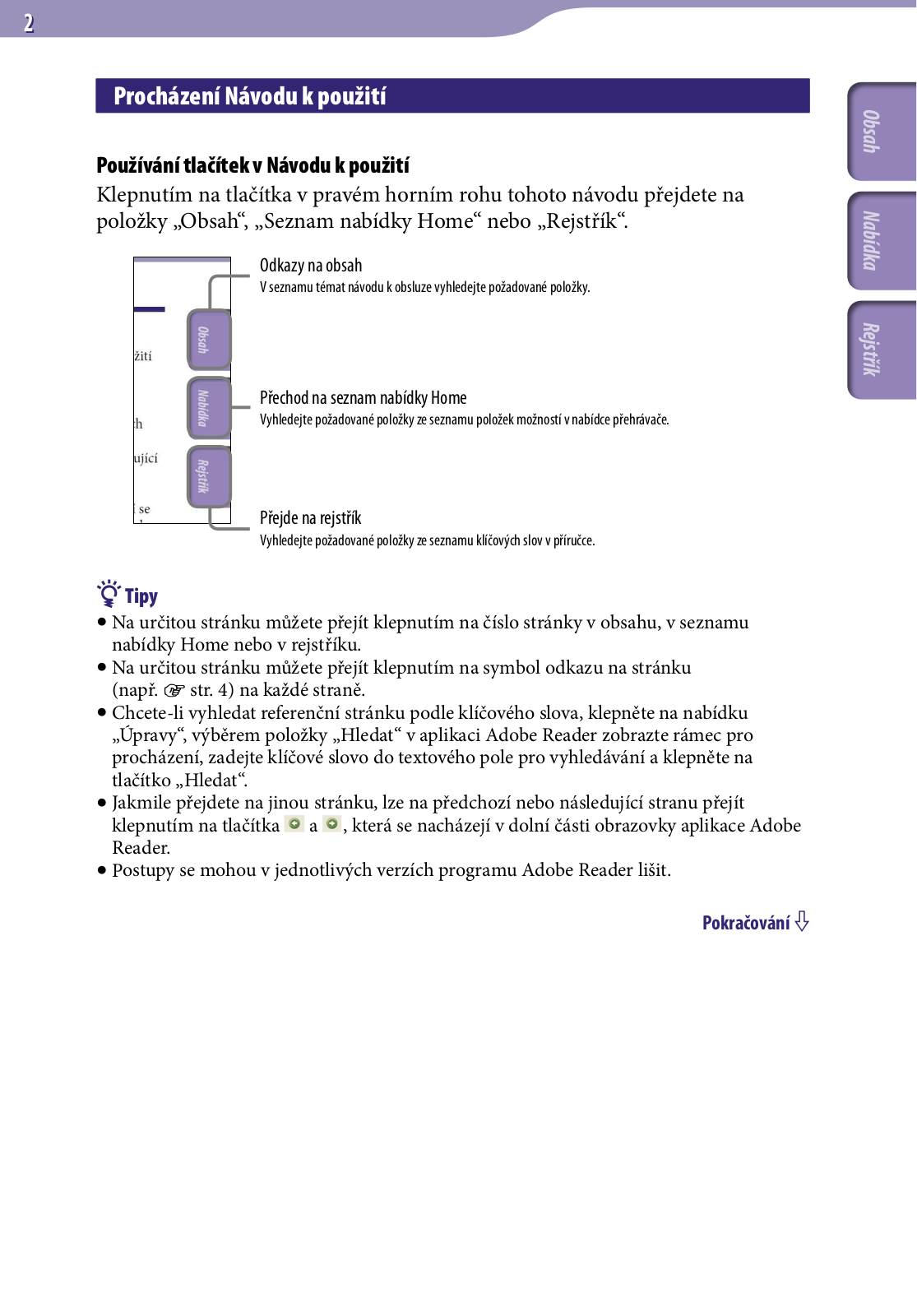
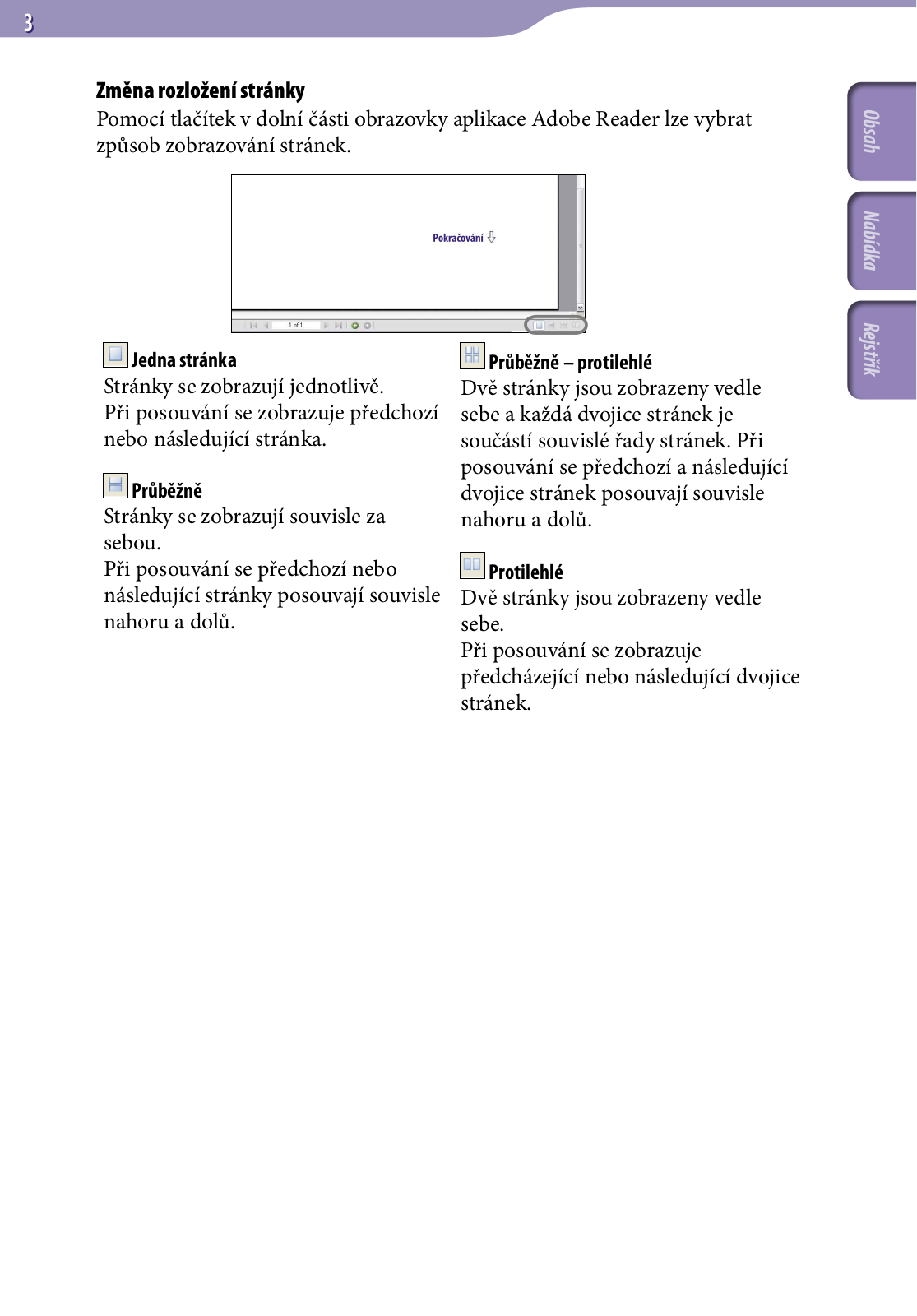
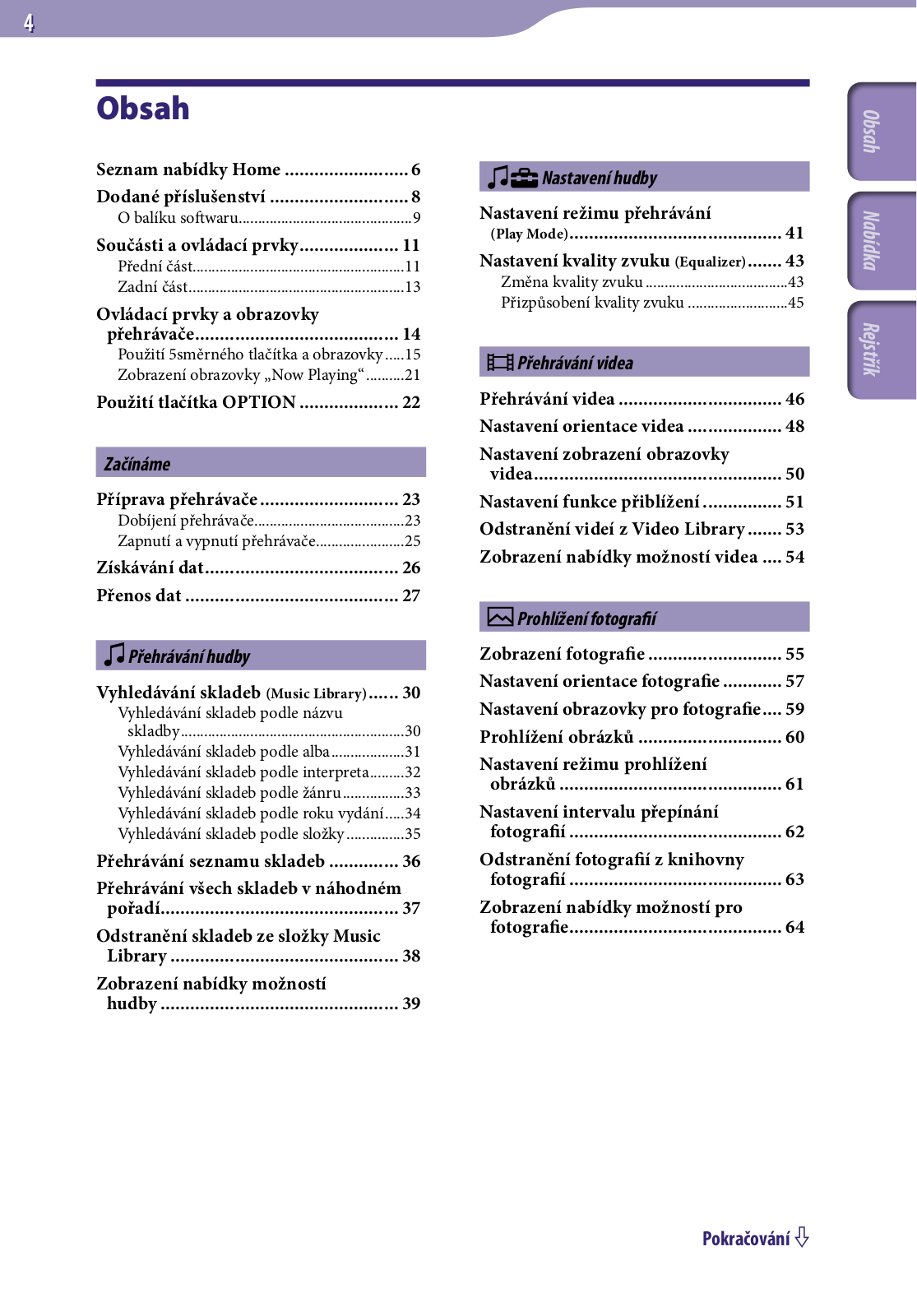
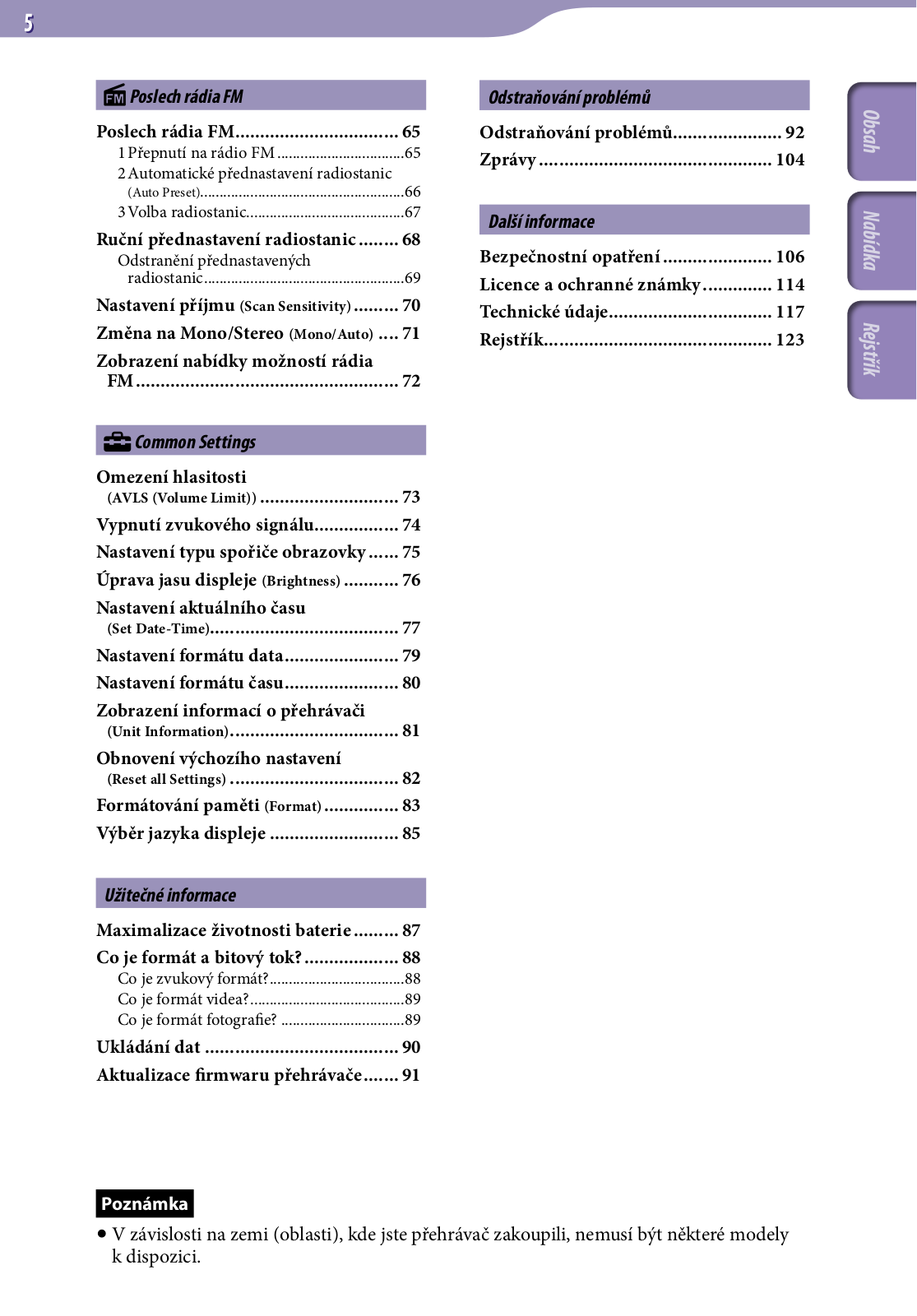
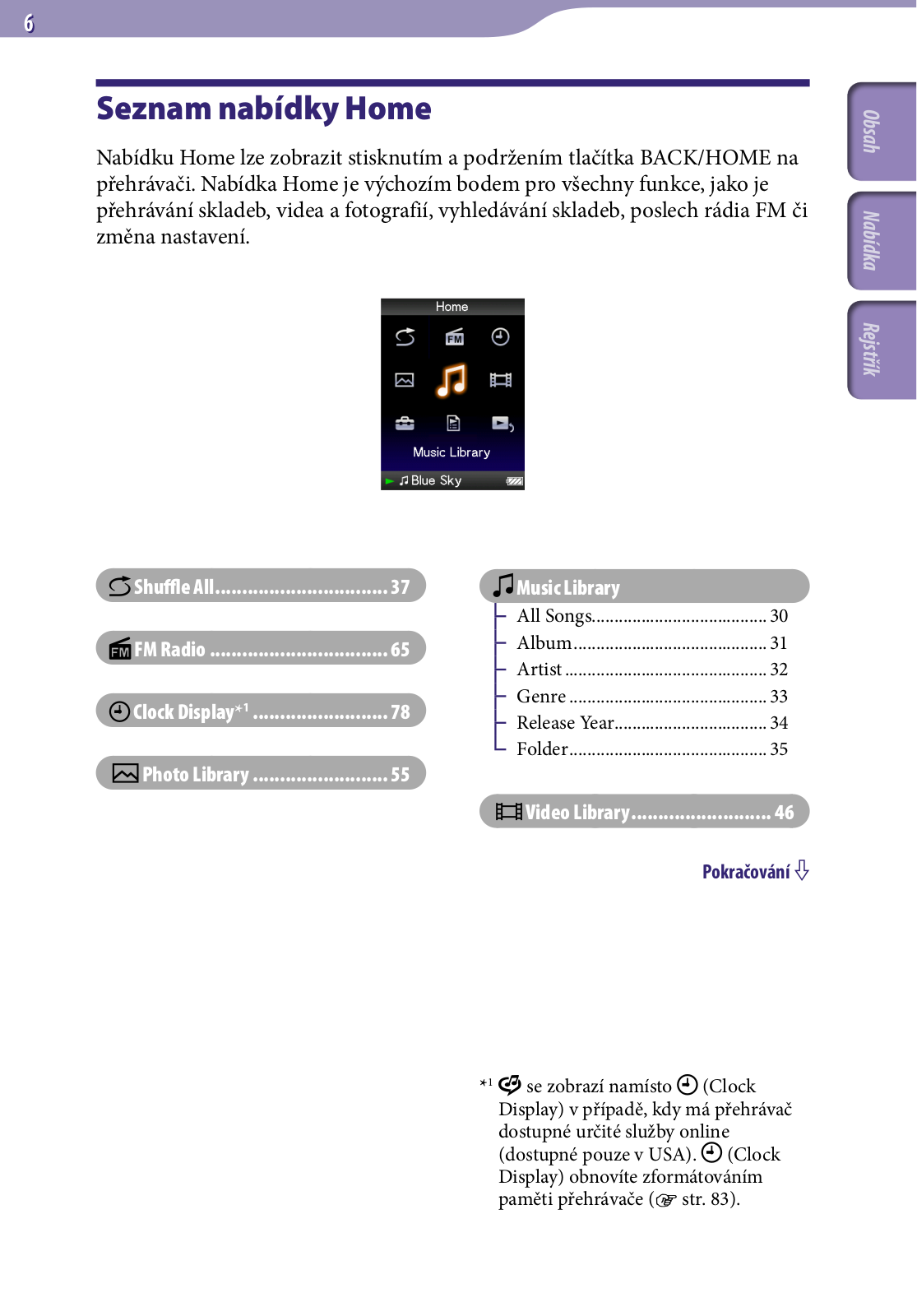
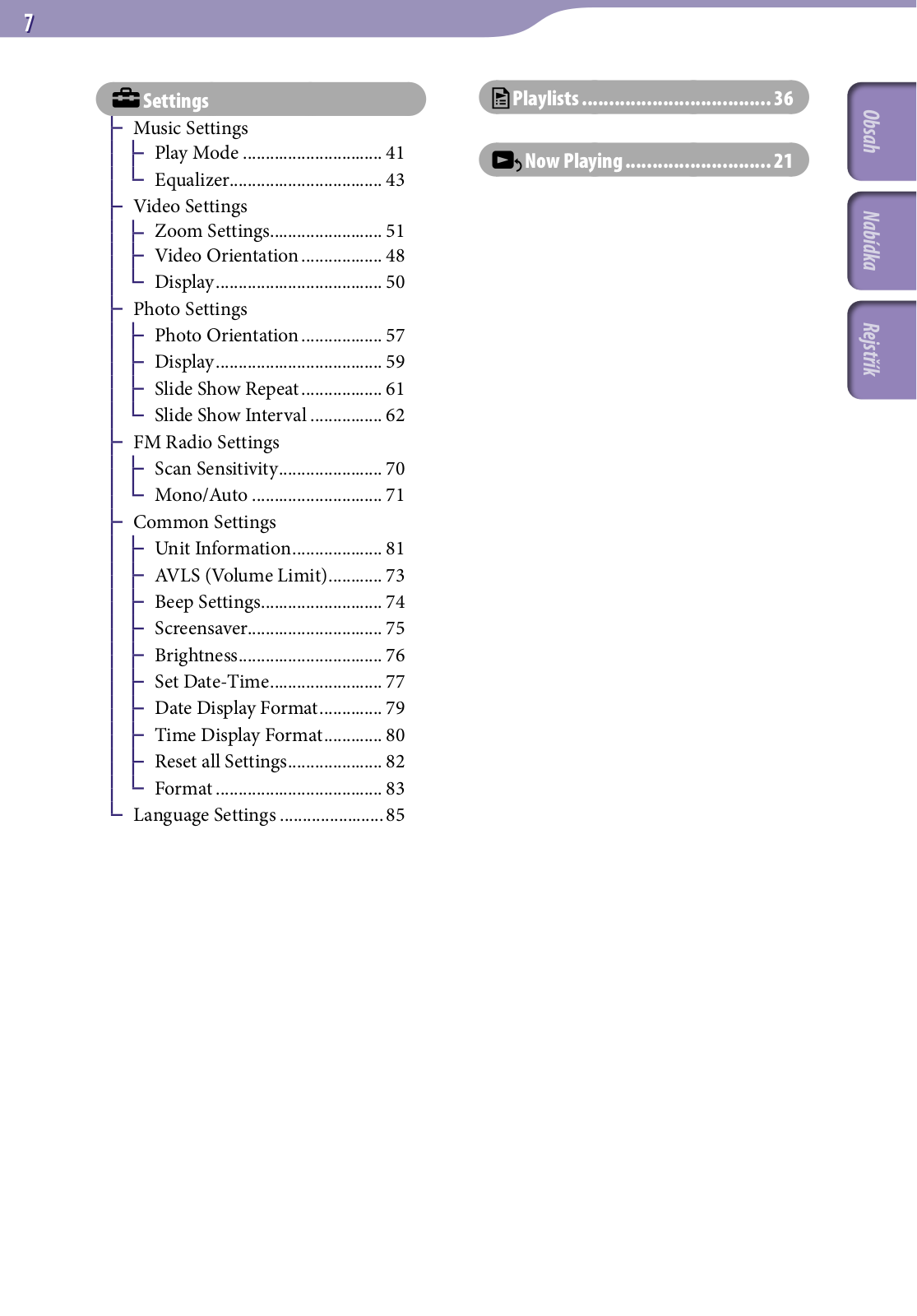
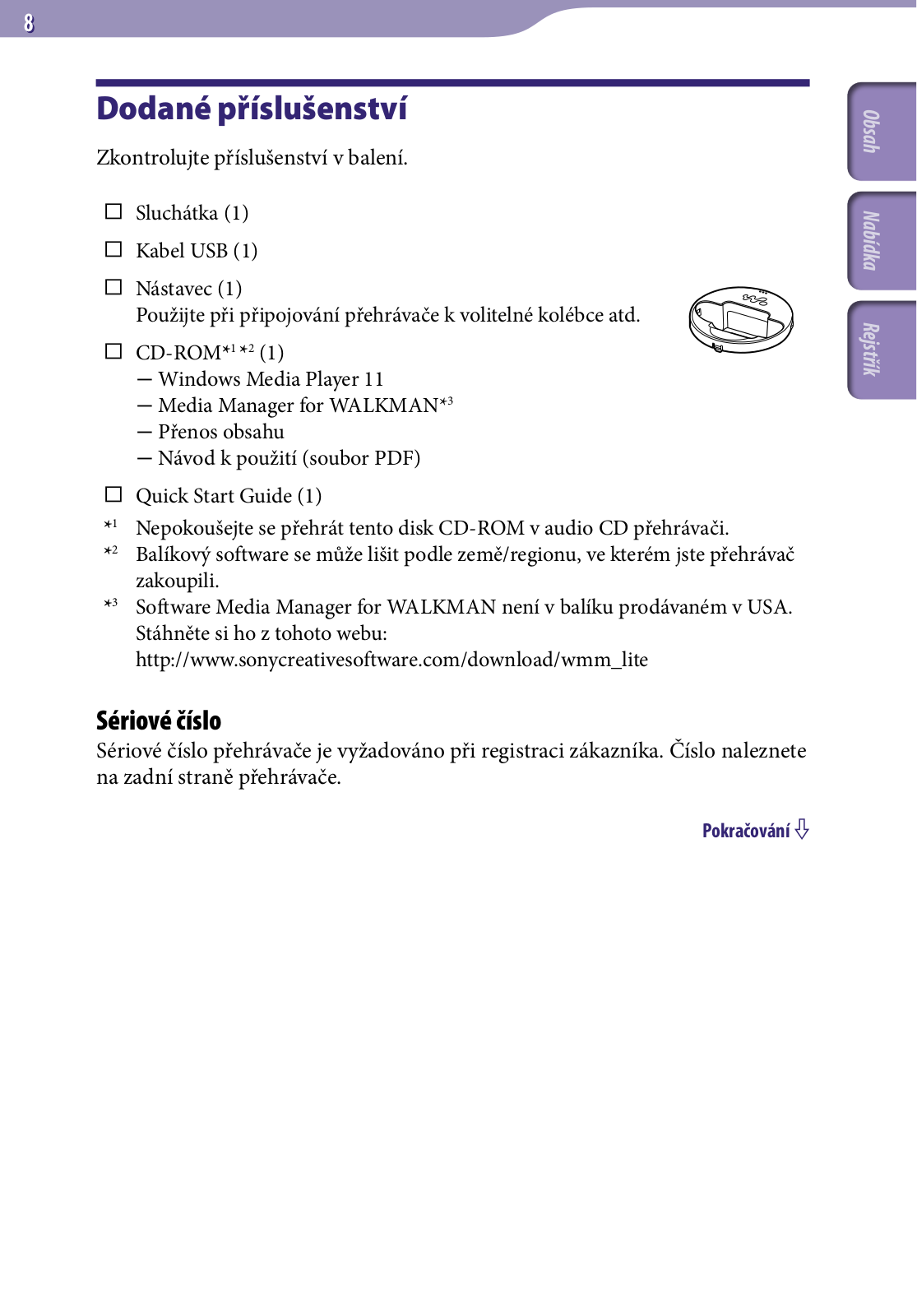
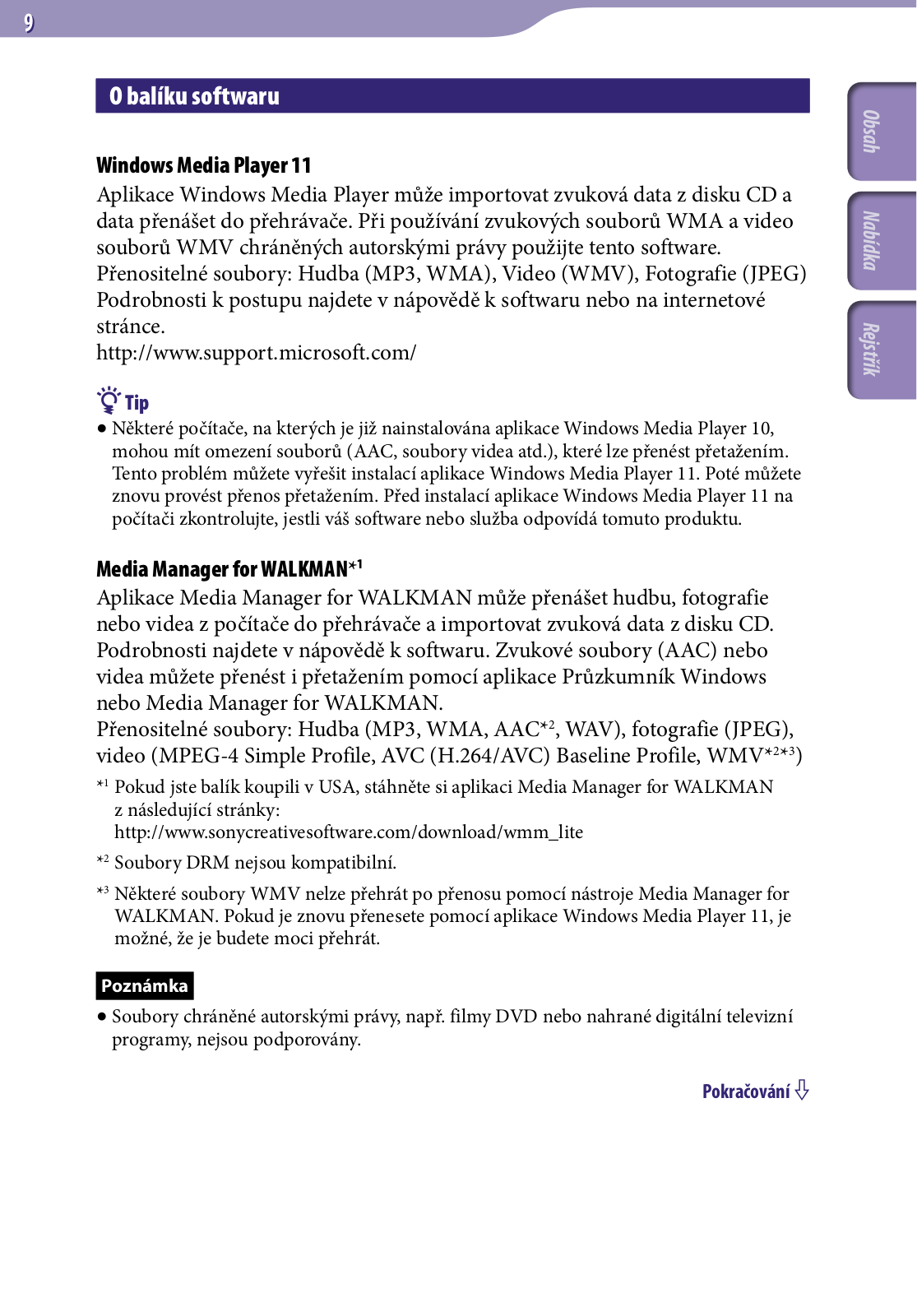
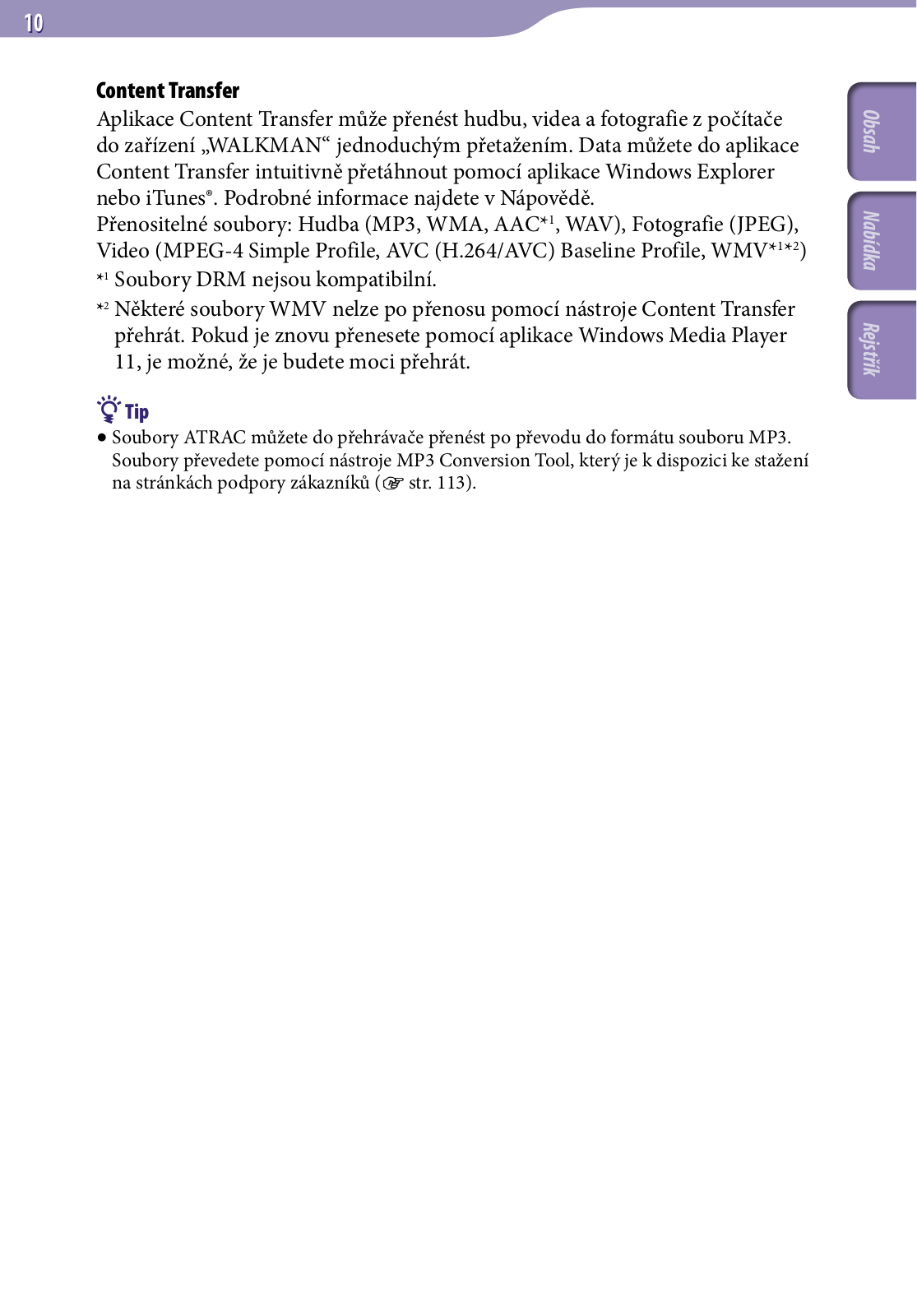
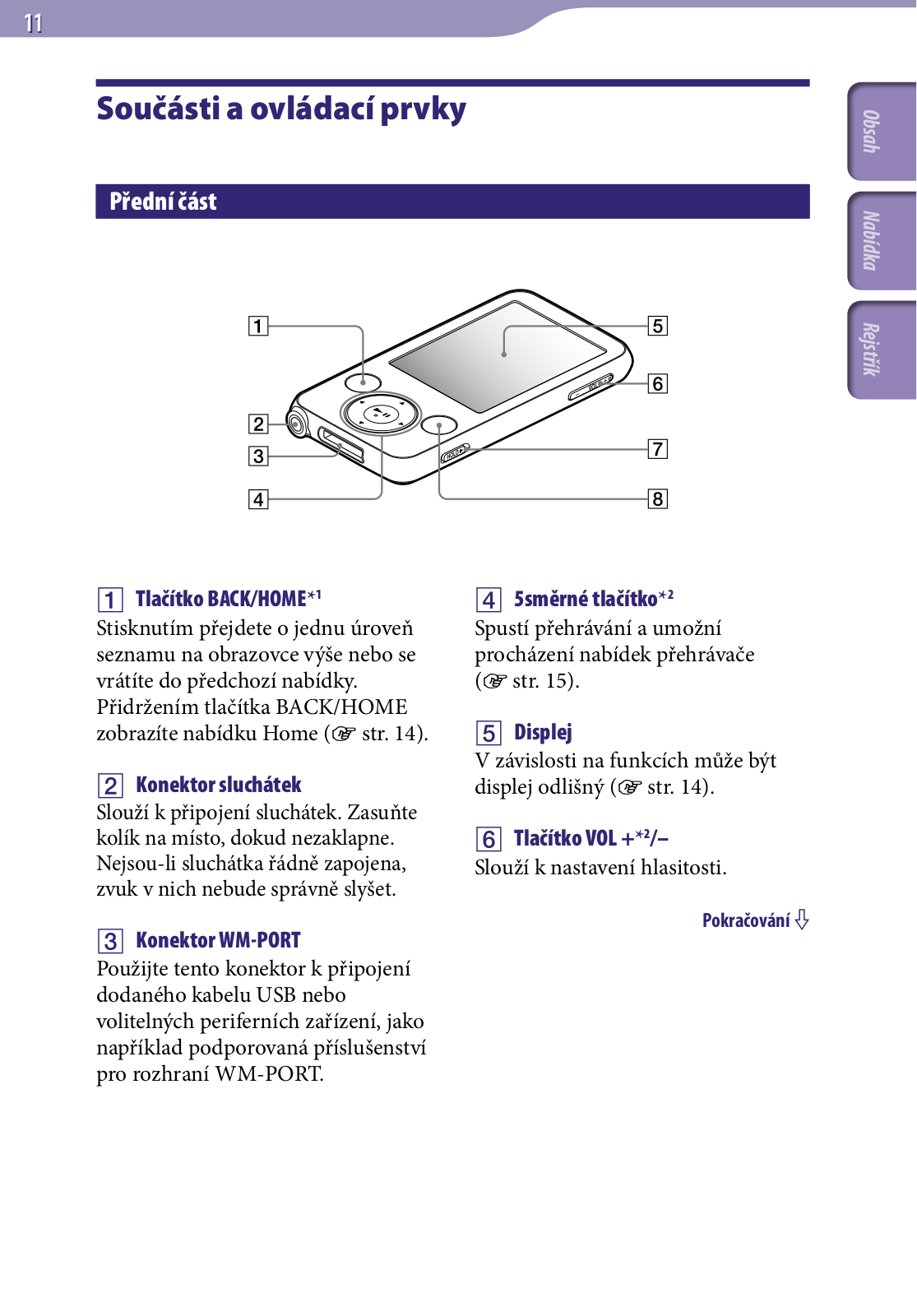

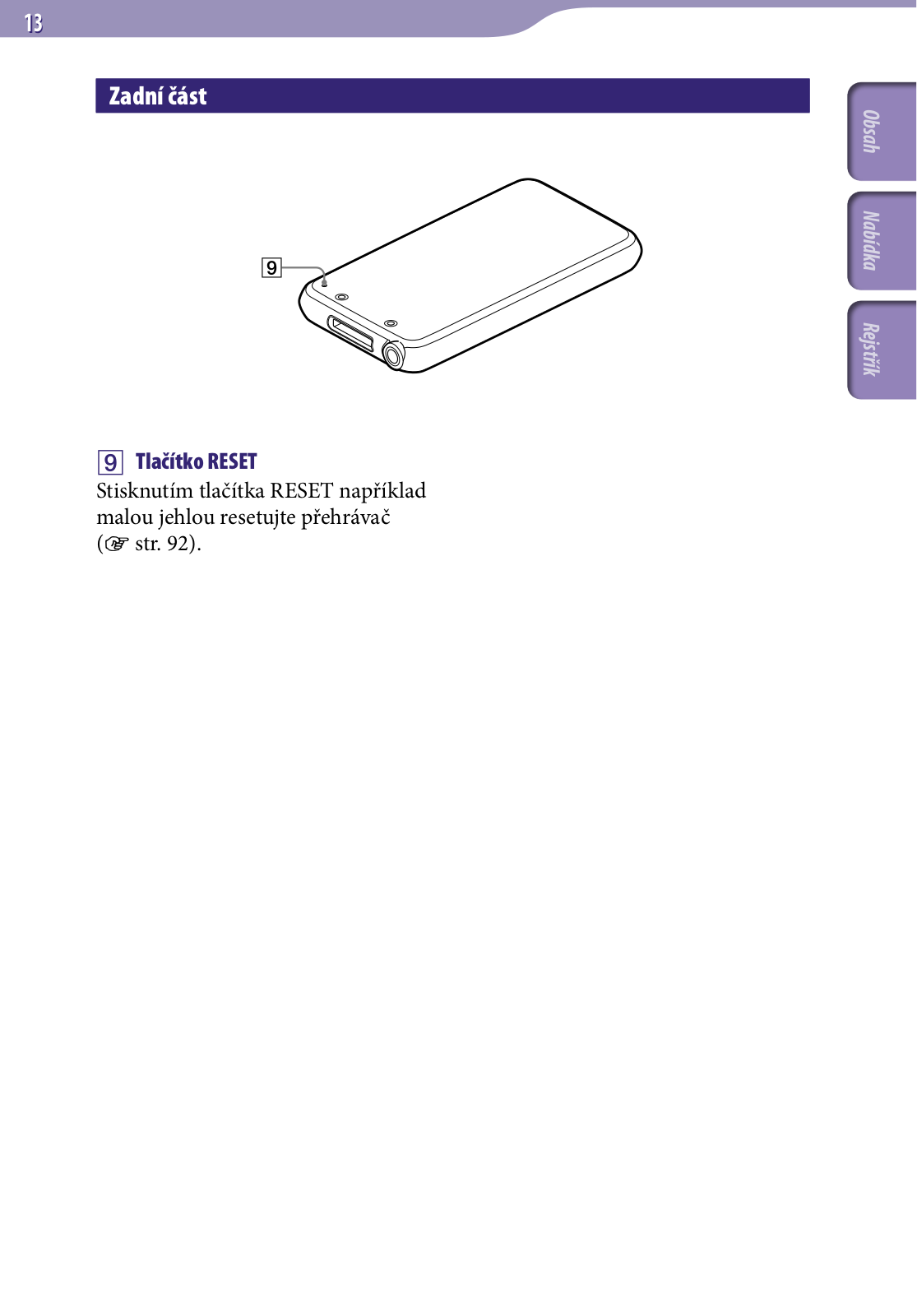
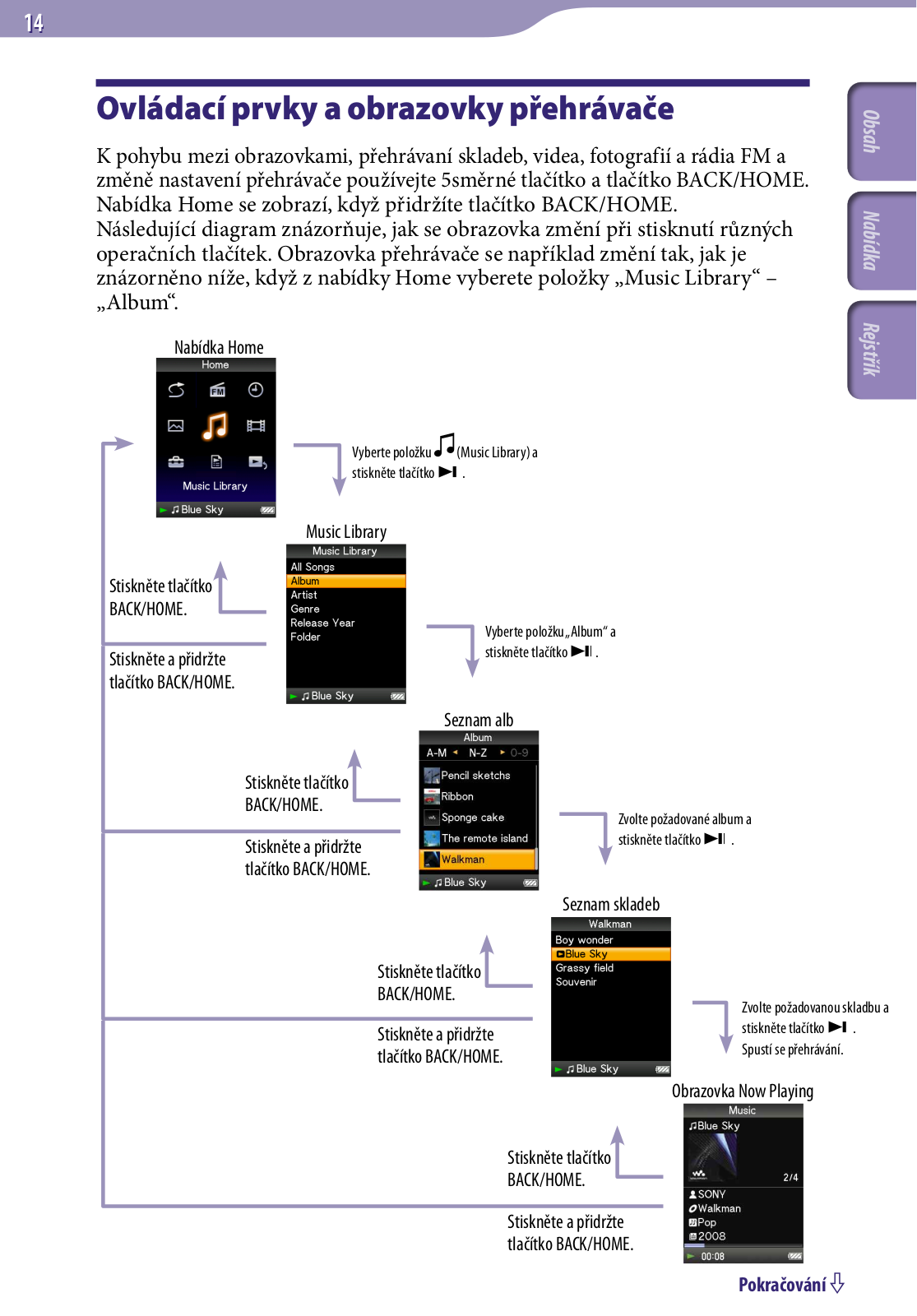
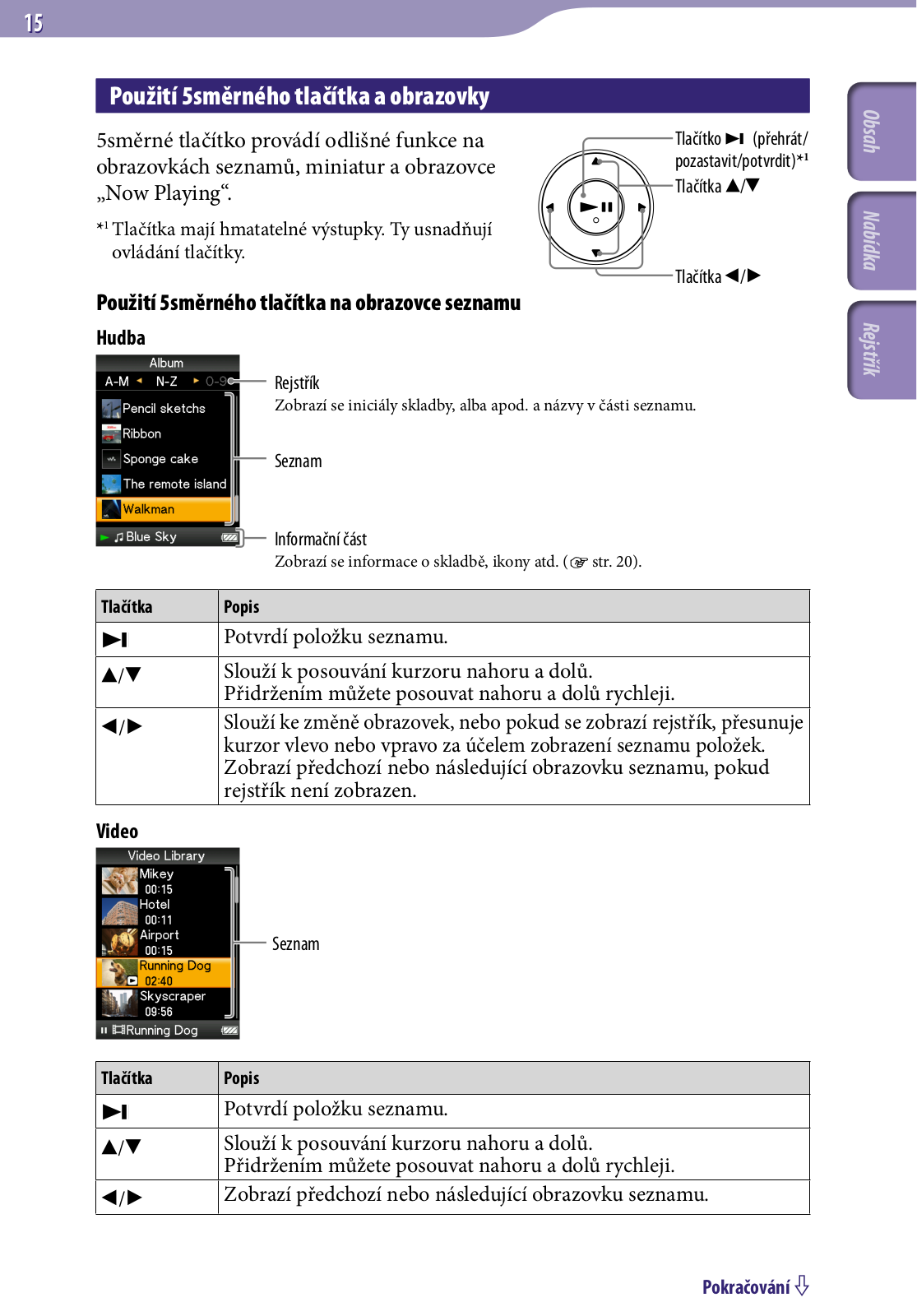
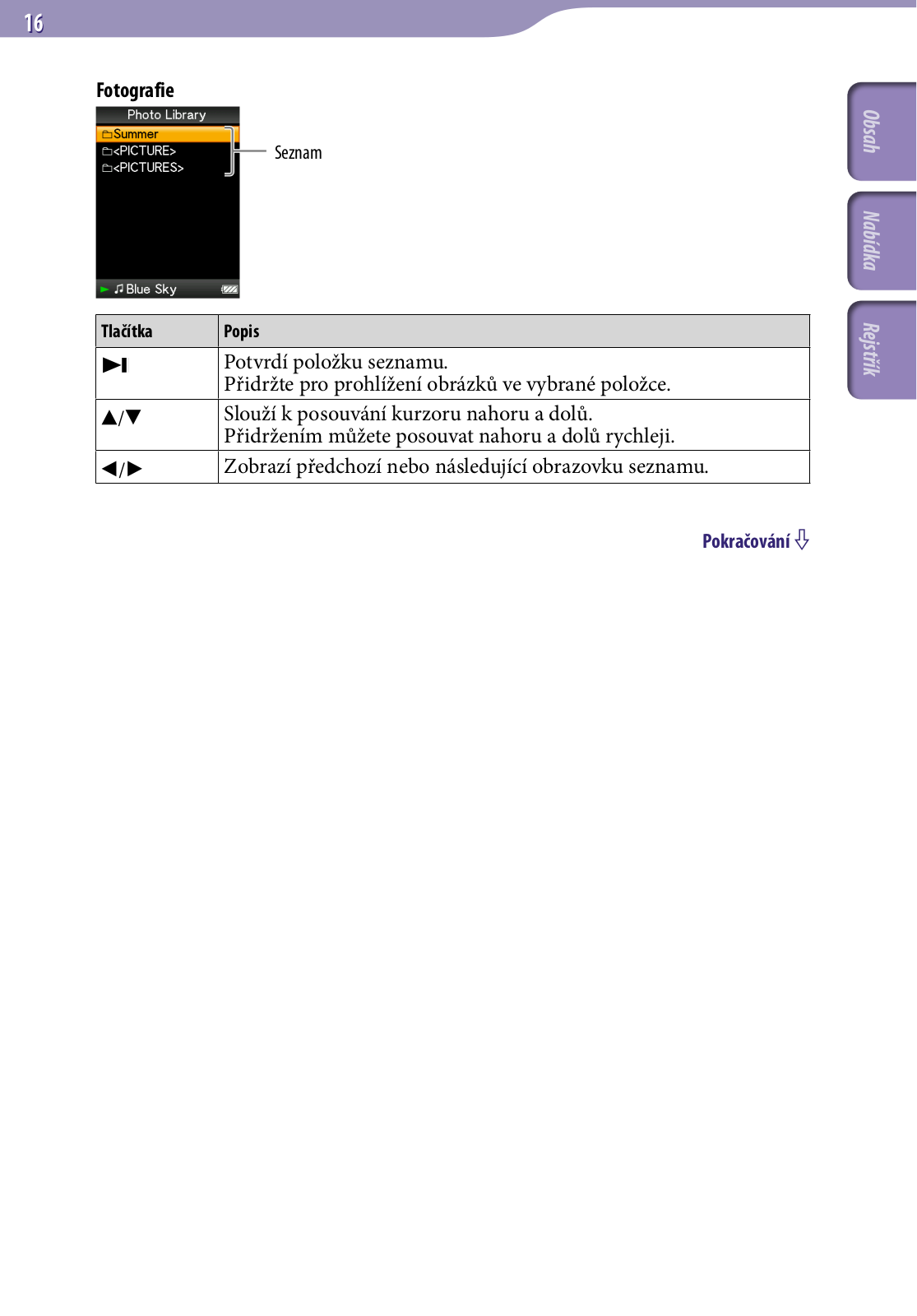
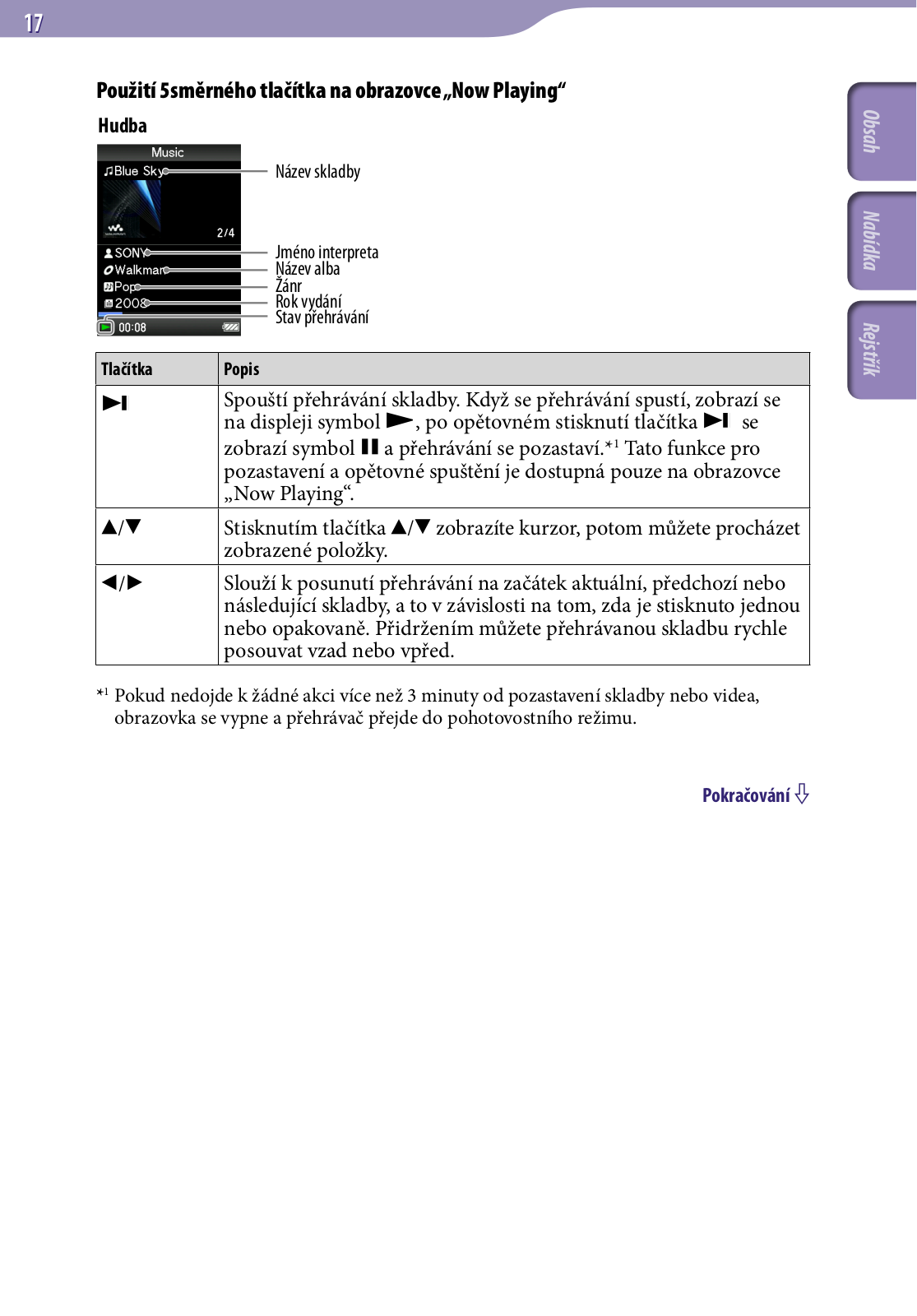
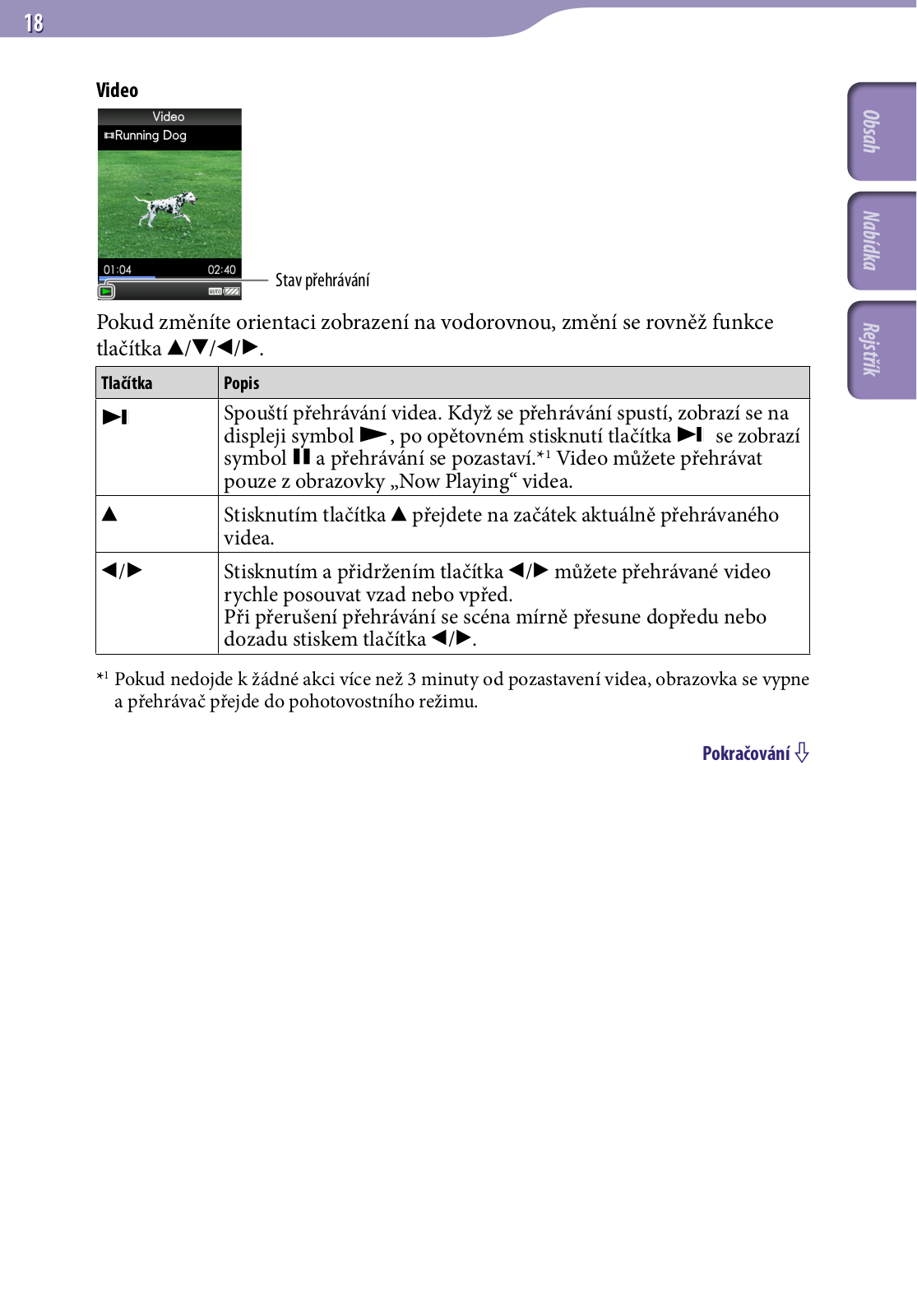
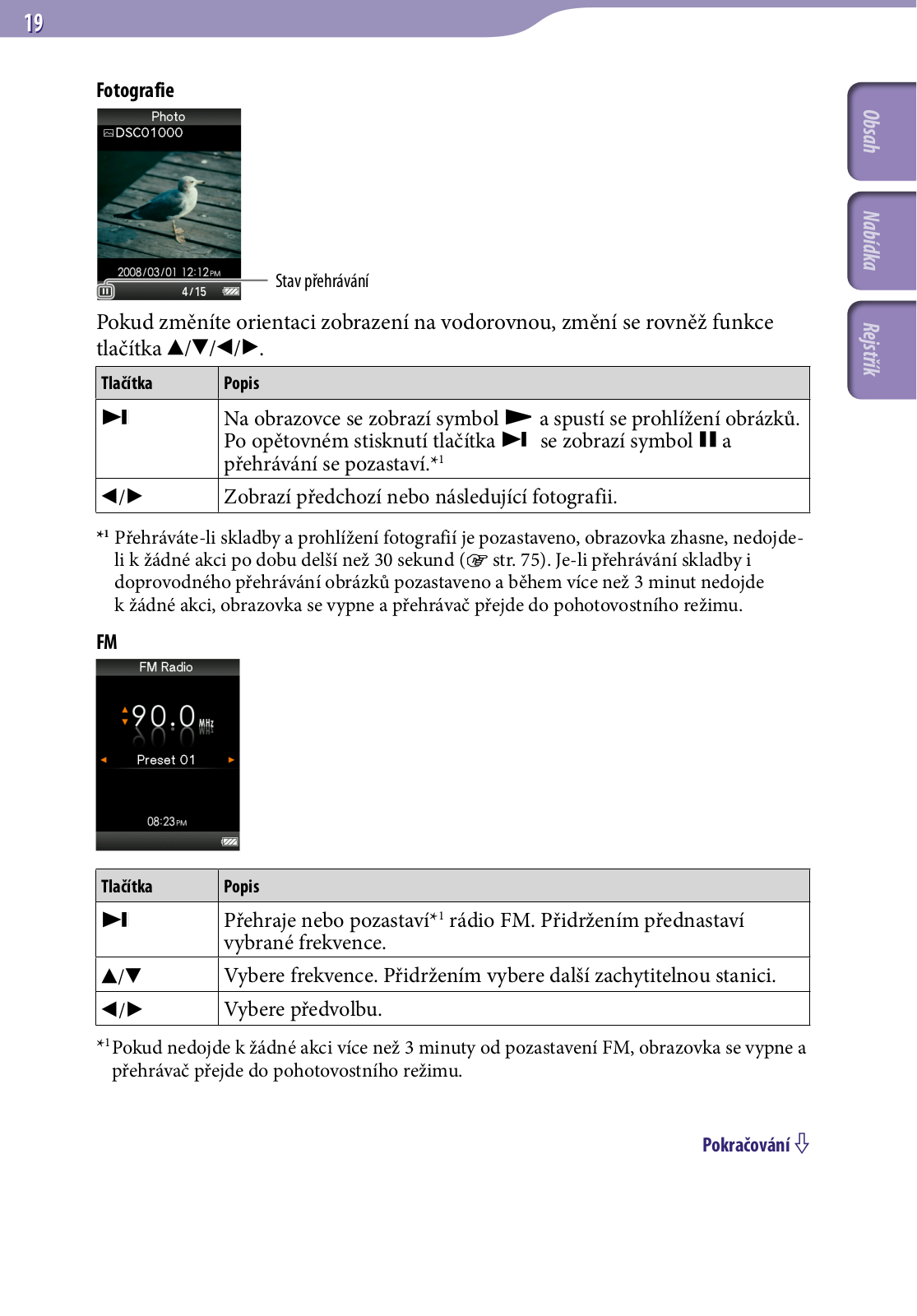
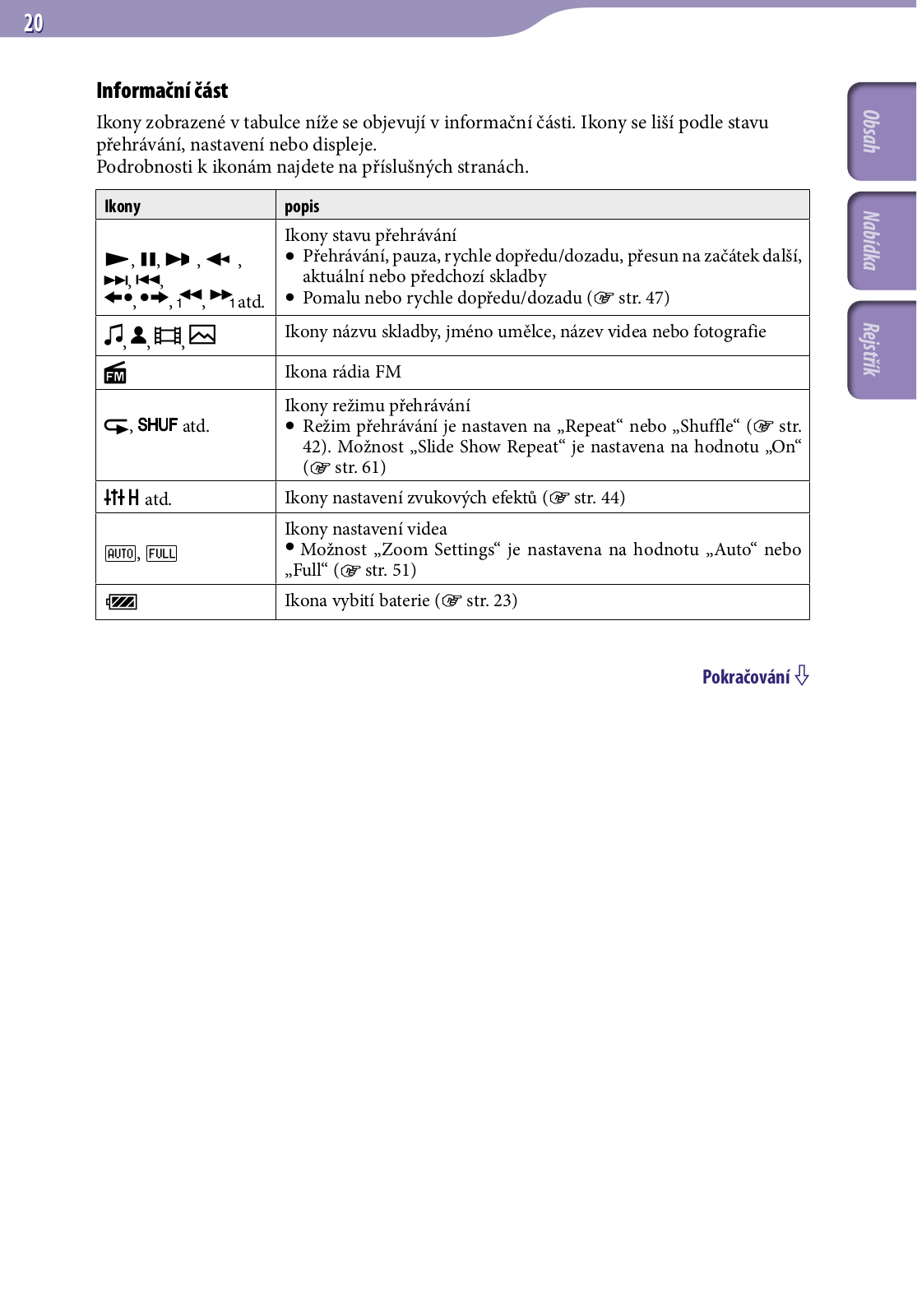
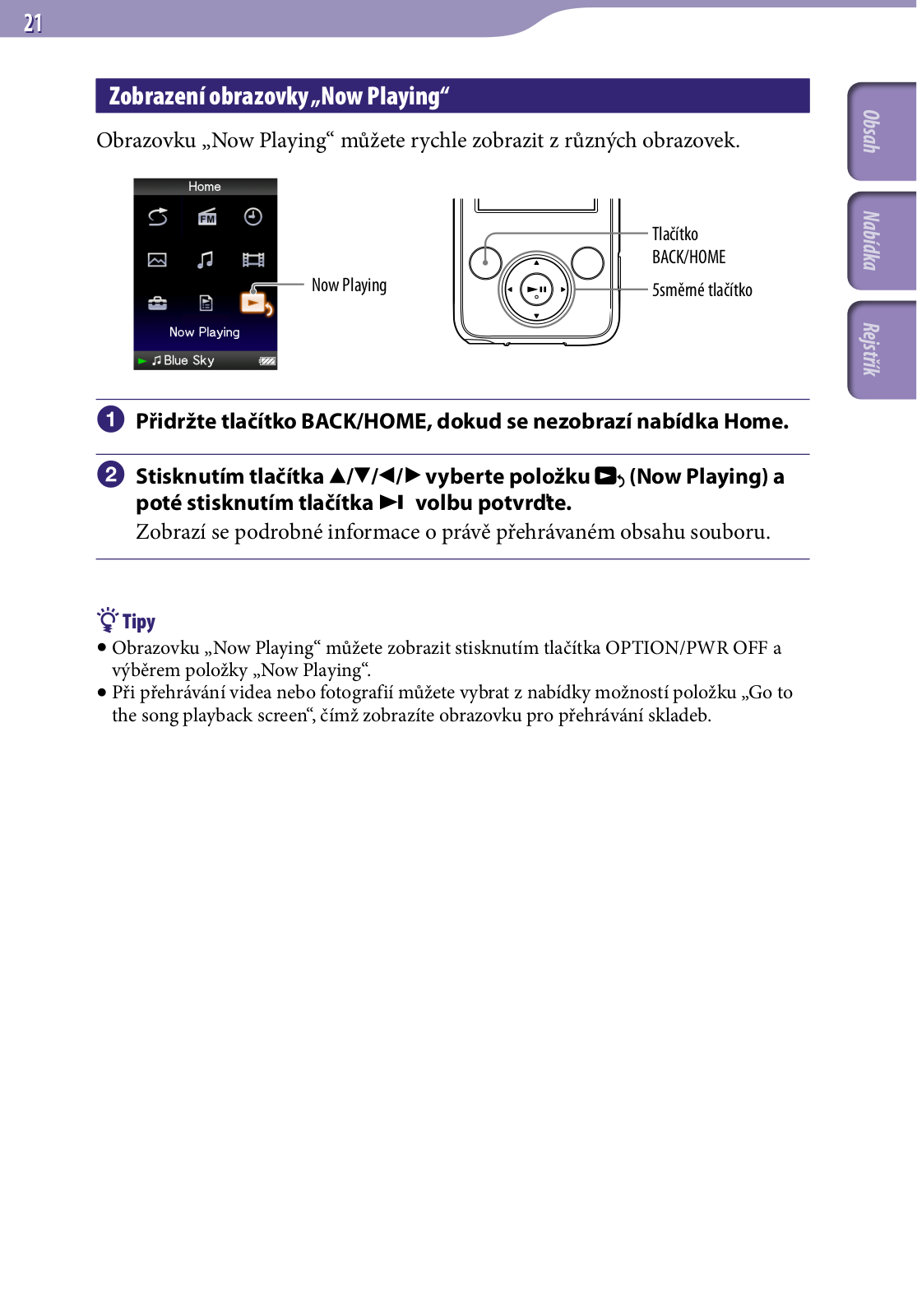
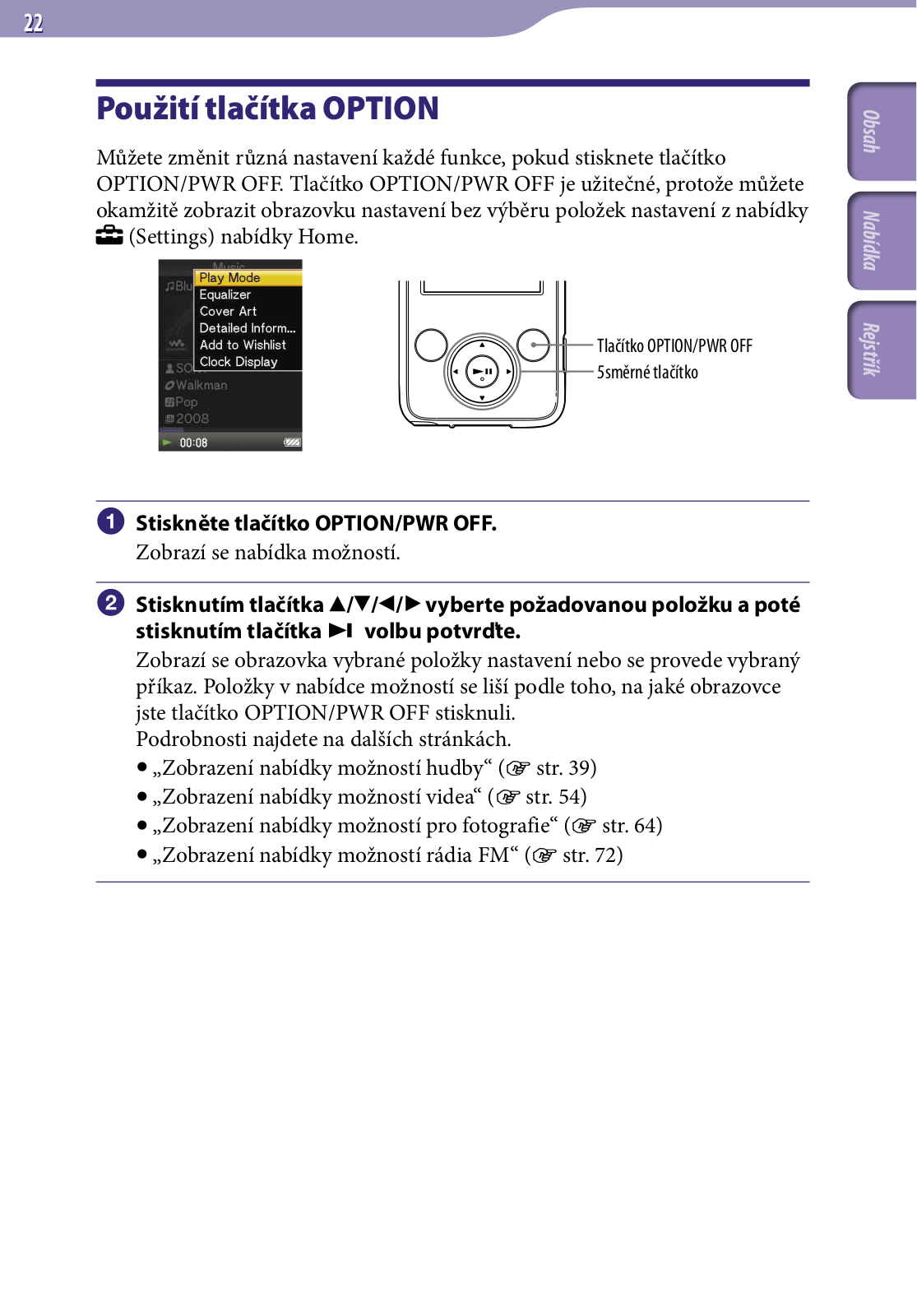
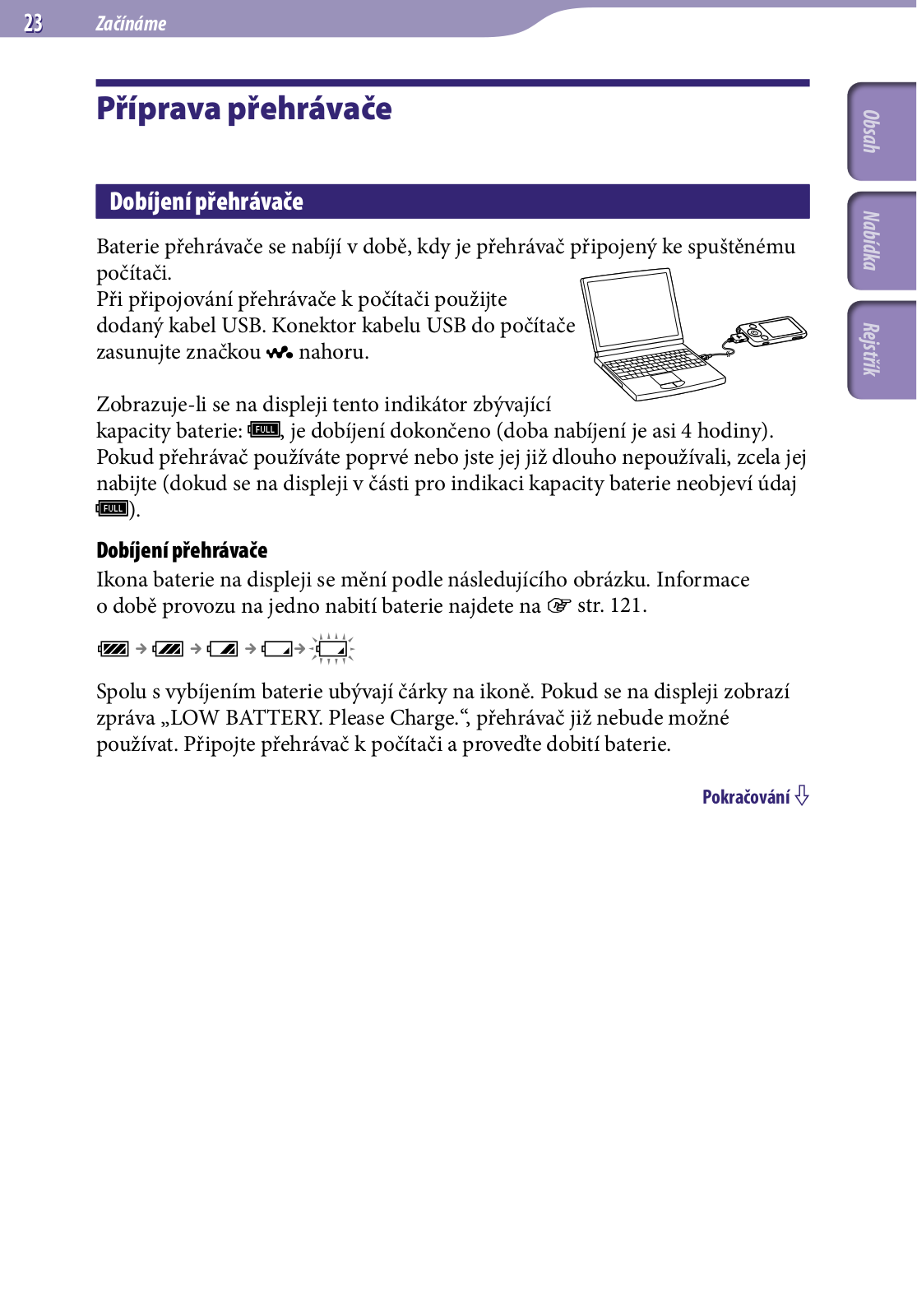
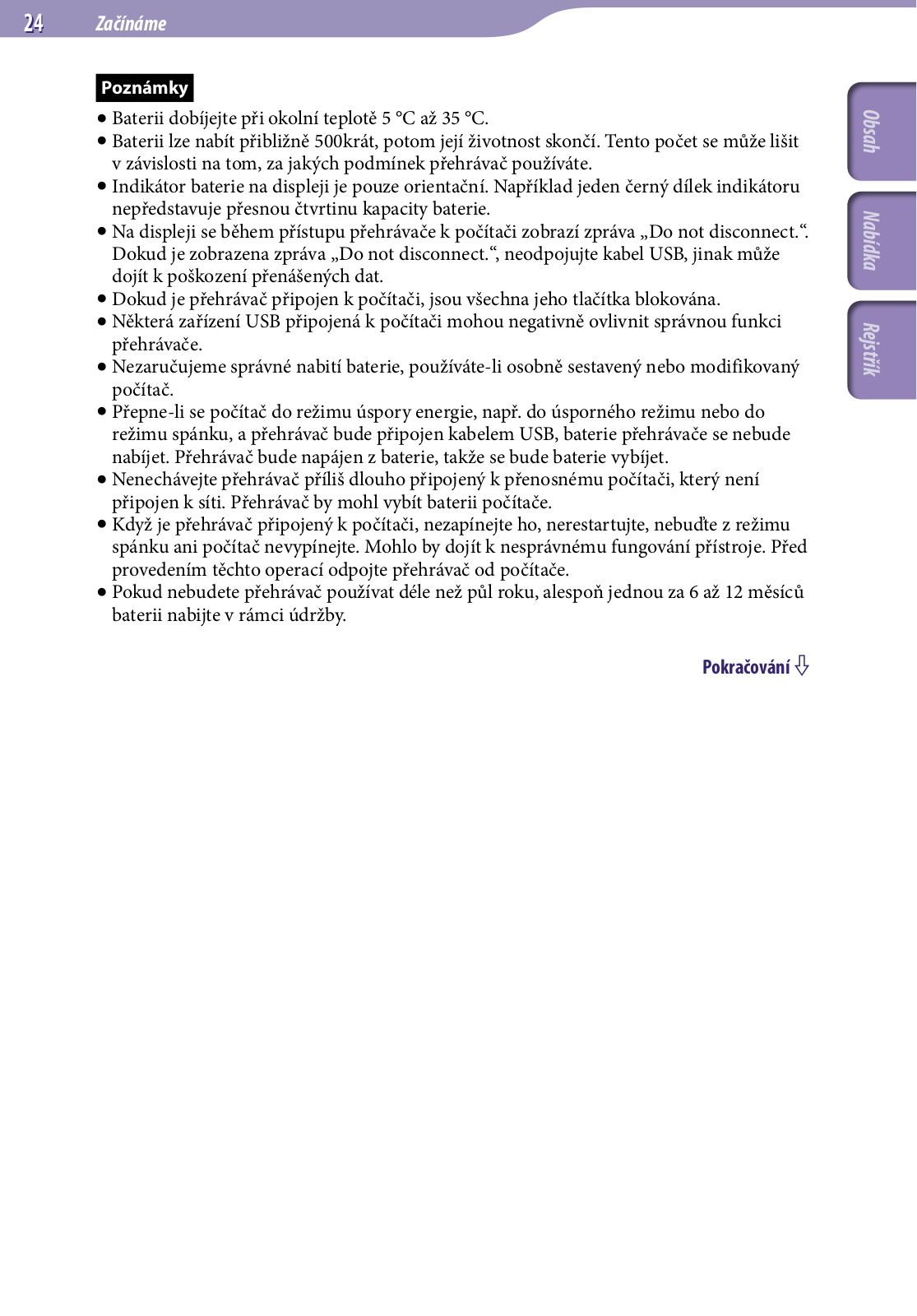
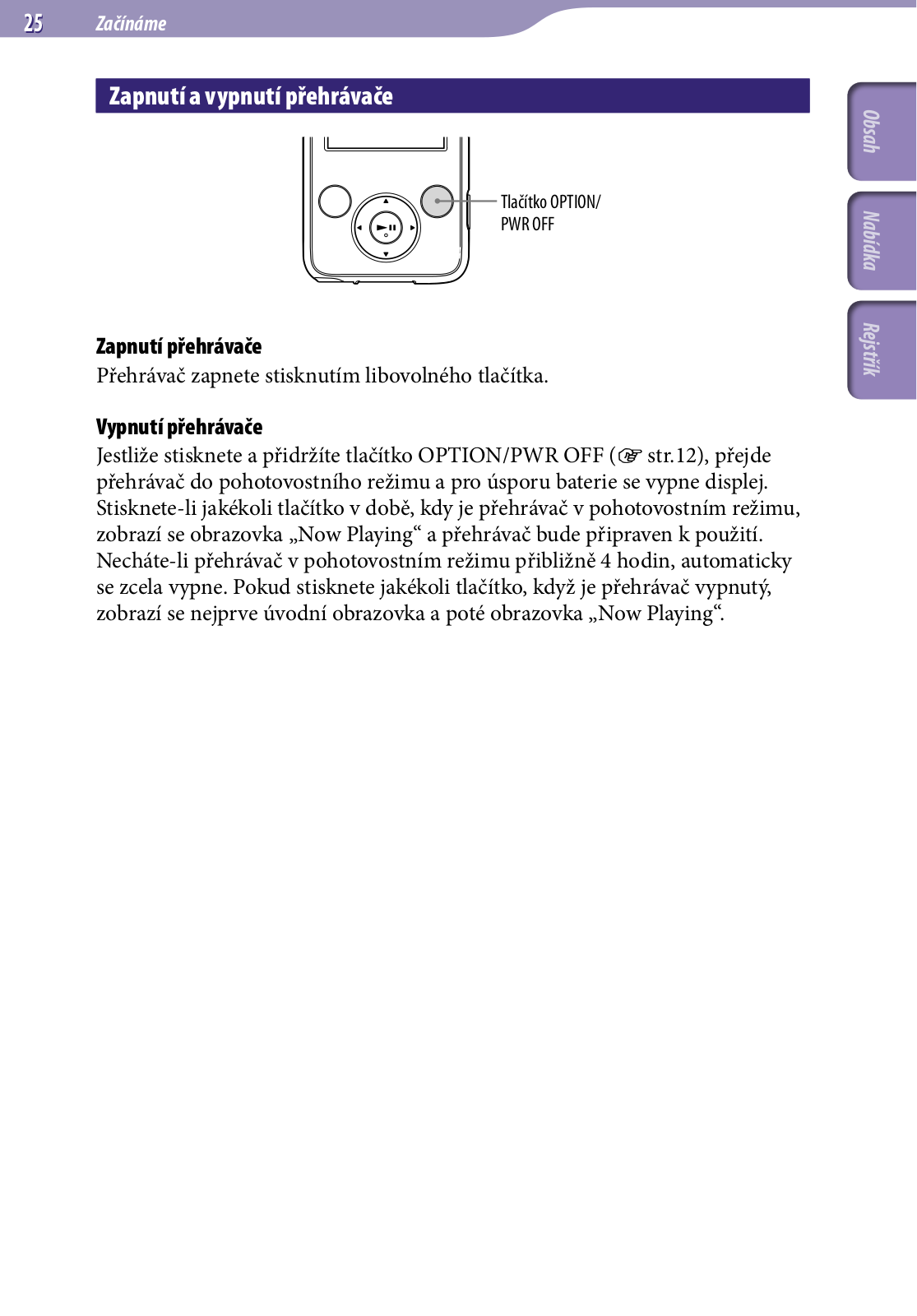
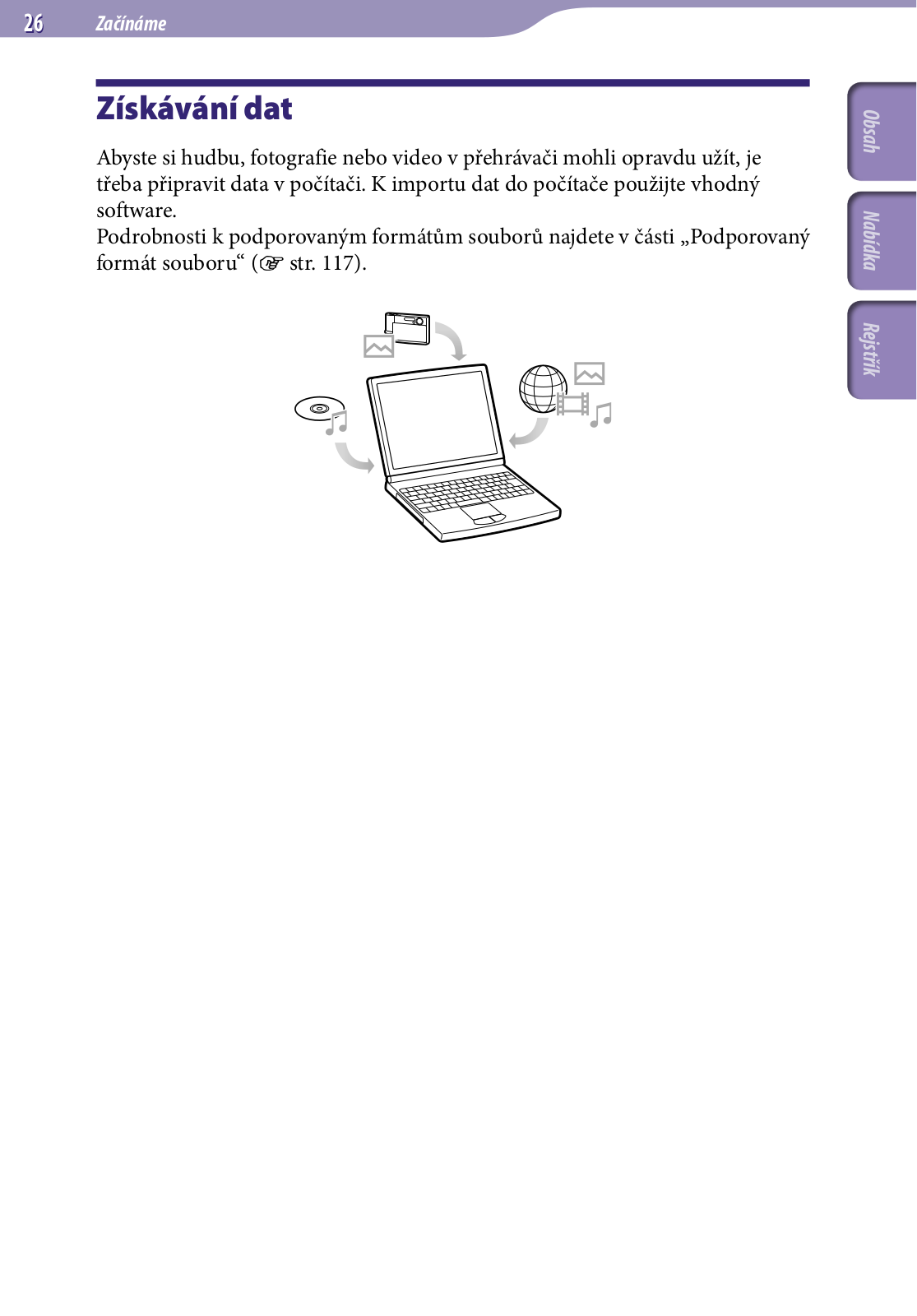
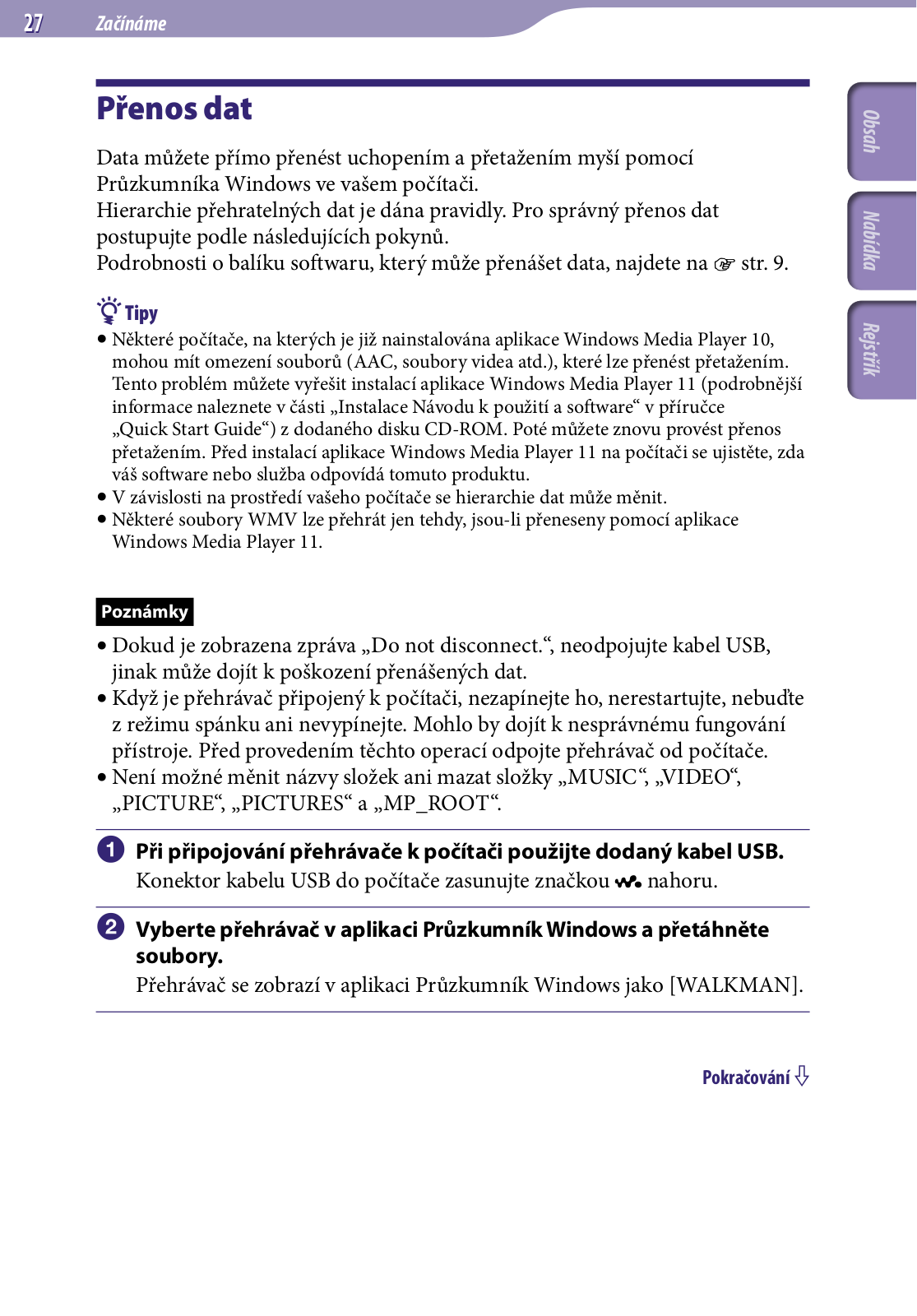
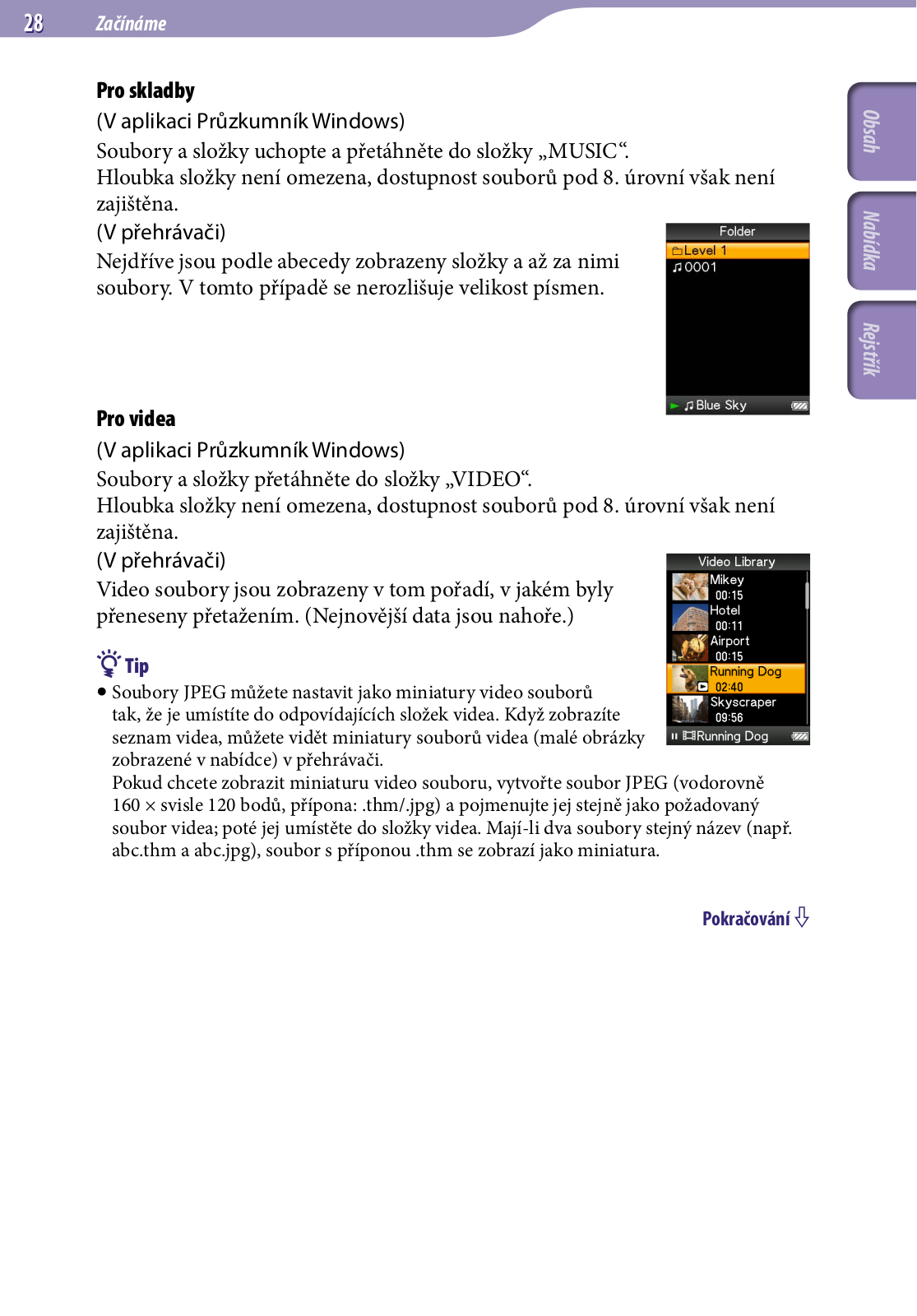
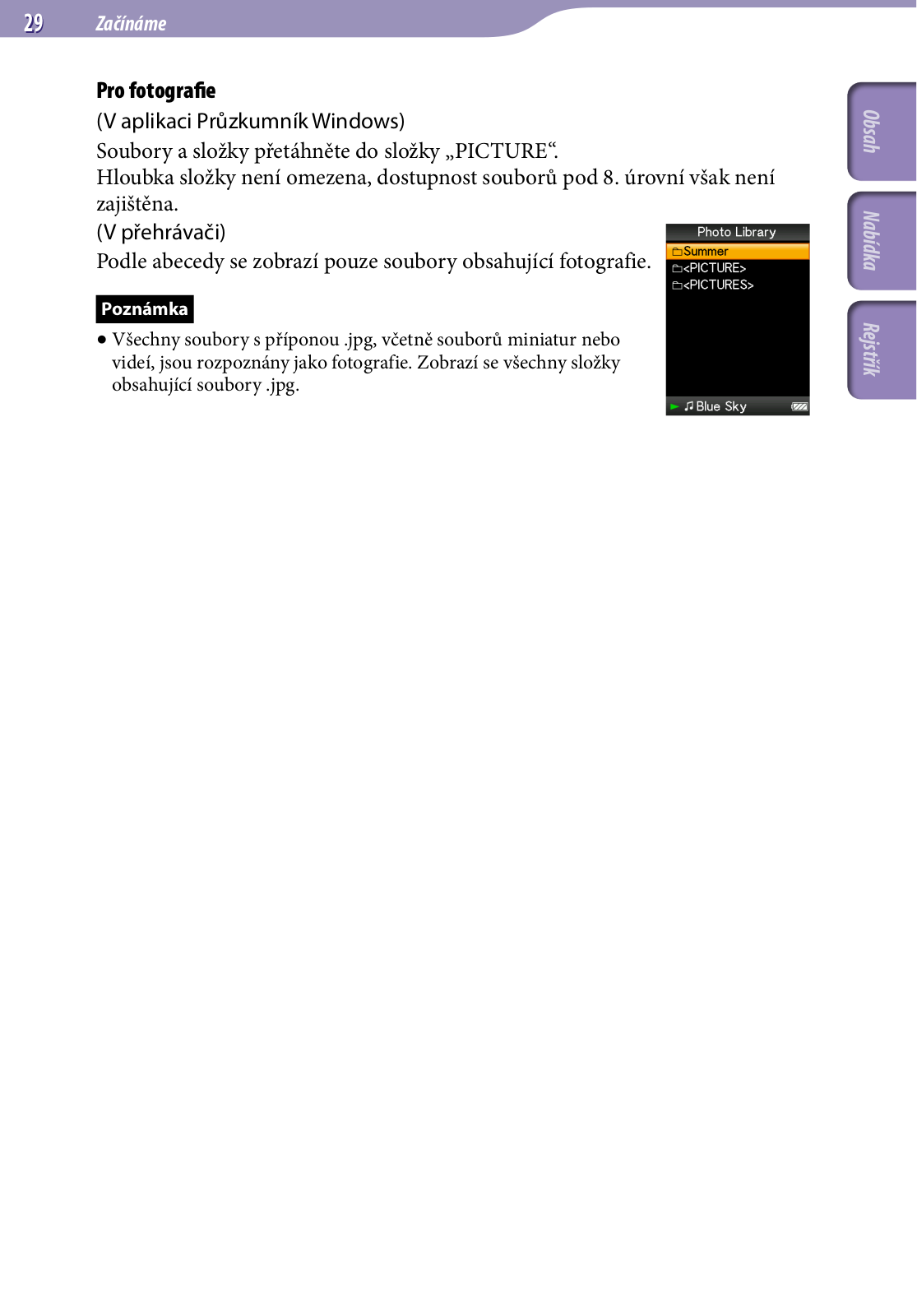
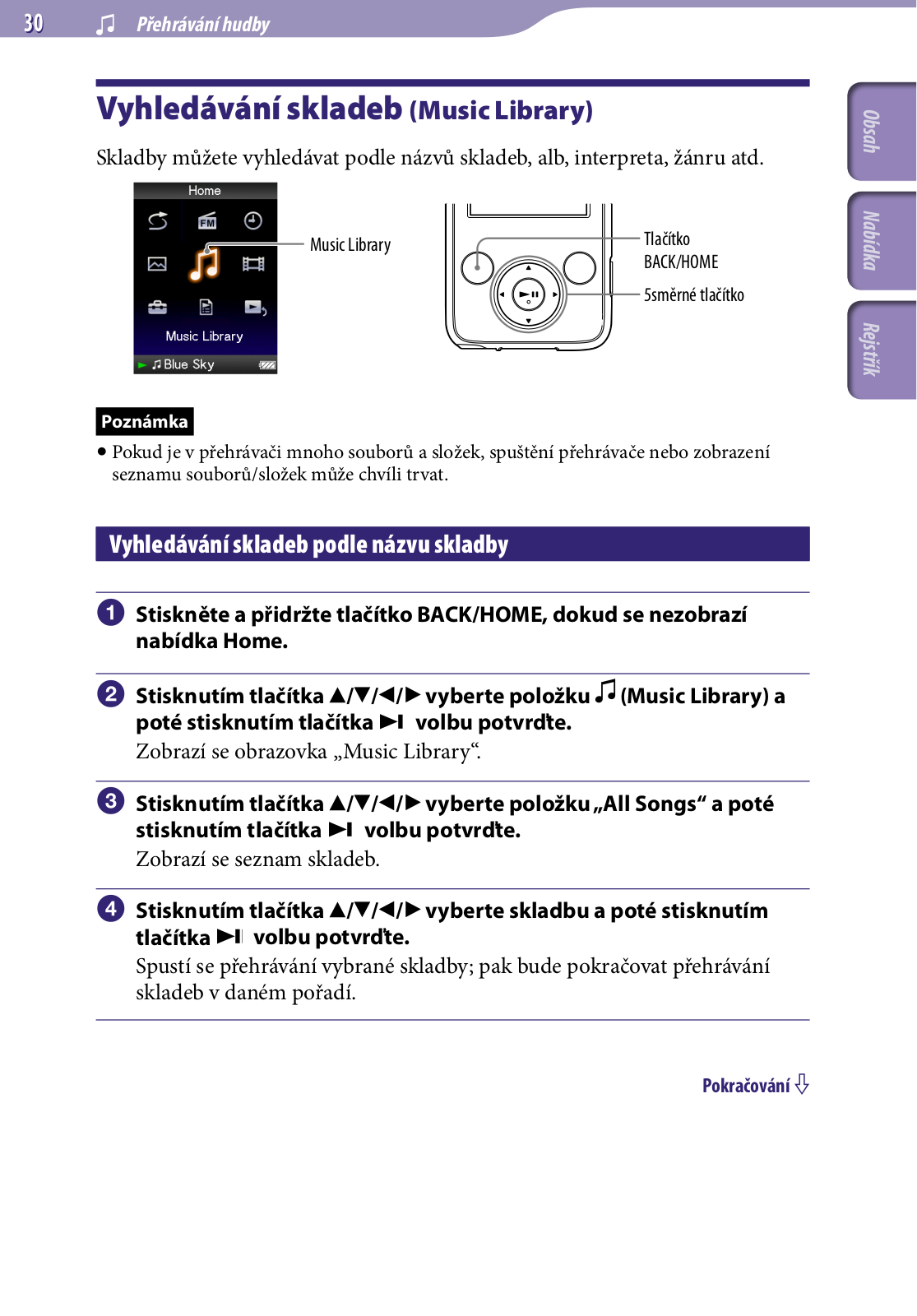
 Loading...
Loading...+ 94 hidden pages